요약:
일반적으로 "크롬 북마크가 사라짐" 문제의 일반적인 상황은 Windows 10으로 업그레이드하거나 최신 크롬 브라우저 자체로 업데이트하는 것이다. 이런 이유로, 우리는 우리가 좋아하는 웹사이트를 모두 잃어버릴 수도 있다. 이 문제를 어떻게 해결할 것인가? 이 글은 이 책갈피를 되찾는 3가지 방법을 제공할 것이다.
사실, 크롬 북마크가 사라진 것은 여러분에게뿐만 아니라 모든 사람들에게 크롬 브라우저를 사용하고 있다. 그러나, 우리는 크롬 브라우저에 대해 불평하기 위해 여기에 있는 것이 아니다. 대조적으로, 우리는 당신이 크롬 북마크가 누락된 3가지 일반적인 결함을 고치기 위해 단계별로 당신을 인도할 용의가 있다.
Windows 10을 업데이트한 후 크롬 책갈피를 수정하는 방법
인터넷에서 같은 질문을 하는 많은 사용자: Windows 10으로 업그레이드하고 Windows 10으로 업그레이드한 후 크롬 북마크가 모두 손실되었다는 불만을 제기해야 한다. 모두 알다시피, 당신이 윈도우 XP/7/8을 윈도우 10으로 업그레이드하든지 간에, 설치에는 C 파티션 포맷이 필요하다.
그리고 C에 설치된 크롬 프로그램이 C 파티션에 있는 북마크 파일의 백업보다 더 형편없다는 것은 유감스러운 일이다. 이는 Windows 10으로 업그레이드하려는 경우 모든 파일이 삭제됨을 의미한다.
동기식 계정을 사용하여 크롬 책갈피를 가져오는 방법
크롬 브라우저를 다시 설치하고 계정에 로그인한 후 동기화를 클릭하십시오. 북마크, 브라우저 기록, 추가 기능, 설정, 자동 청구, 암호, 응용 프로그램, 테마를 이전에 이 계정으로 백업한 경우 원하는 모든 데이터를 반환하십시오.
최신 크롬 버전으로 업데이트한 후 크롬 책갈피를 수정하는 방법
Windows 10으로 업그레이드하지 않고 크롬 버전을 최신 버전으로 업데이트한 경우 C 파티션에서 Bookmarks.bak 파일을 찾아보십시오.
팁: 크롬을 닫지 말고 다시 여십시오. 크롬 브라우저의 근접하고 열린 동작을 수행하는 경우 책갈피 상태를 자동으로 동기화하여 Bookmarks.bak를 덮어쓰게 된다.
올바른 방법은 WIN+R을 누르고 이 경로를 입력하여 C:\Users\USERNAME\AppData\Local\Google\Chrome\User Data\Default(Windows 계정 이름으로 USERNAME 교체)
그러면 당신은 책갈피, 책갈피, 책갈피, 그리고 이 편리한 도구를 사용하여 책갈피를 되찾을 수 있다.
손실된 북마크를 복구하는 방법(Windows):
1. 복사 C:\Users\username\AppData\Local\Google\Chrome\User 데이터를 파일 탐색기로.
2. 검색창에 북마크를 입력하면 북마크 및/또는 북마크(Bookmarks.bak)라는 이름의 파일 목록이 나타난다.(참고: 같은 크롬을 사용하는 사용자가 두 명 이상이면 다른 사용자의 북마크도 나열됨)
3. 마우스로 파일을 모두 선택하여 아래 블록으로 끌어다 놓으십시오.
4. HTML 파일을 모두 다운로드하십시오.
5. 크롬을 사용하여 각 HTML 파일을 열고 책갈피를 포함하는 HTML 파일을 결정한다(참고: 가장 큰 파일은 올바른 파일일 가능성이 높음)
6. 크롬에서 크롬 메뉴 아이콘을 클릭하고 북마크 > 북마크 관리자로 이동하십시오.
7. 검색 아이콘 옆에 있는 메뉴 아이콘을 누르고 책갈피 가져오기를 누르십시오.
8. 책갈피가 들어 있는 HTML 파일을 선택하십시오.
9. 이제 책갈피를 크롬으로 다시 가져와야 한다.
도구 URL: https://rongjiecomputer.github.io/chrome/bookmark-recovery/#windows
실수로 삭제 한 후 크롬 북마크를 해결하는 방법?
파일을 백업하지 않았거나 동기식 계정을 생성하지 않았지만 실수로 bookmarks.bak 파일을 포함한 모든 북마크를 삭제한 경우 Bitwar Data Recovery를 사용하여 북마크를 복구하십시오.
Bitwar Data Recovery는 공식 웹 사이트에서 다운로드할 수 있다: https://kr.bitwar.net/.
네이버 소프트웨어에서도 다운로드할 수 있다: https://software.naver.com/software/summary.nhn?softwareId=GWS_003210
그런 다음 아래 단계에 따라 사라진 크롬 북마크를 복구할 수 있다.
1 단계. Bitwar를 설치하고 "하드디스크 파티션 사라짐"을 선택하십시오.
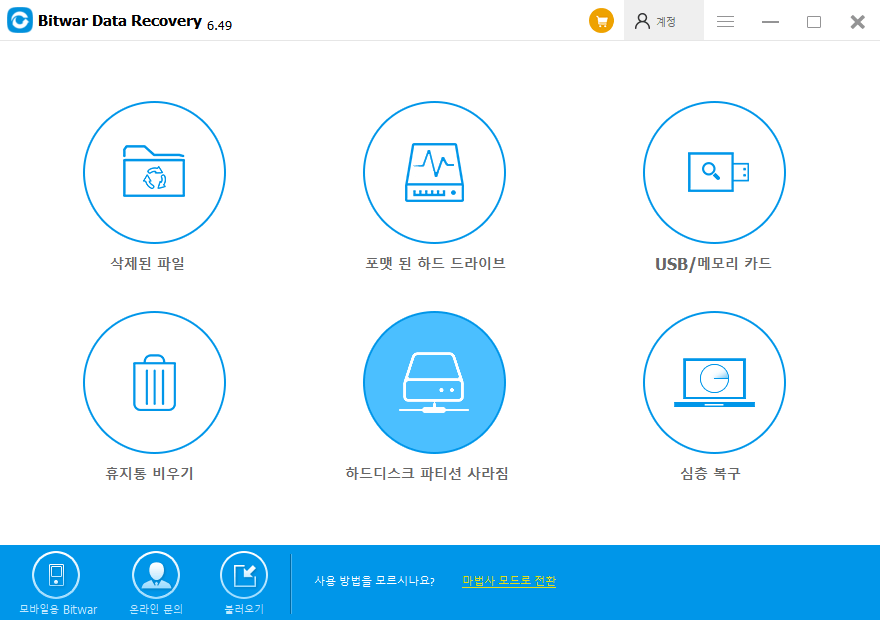
그런 다음 책갈피를 저장한 위치(C 파티션)를 선택할 수 있다.
2 단계. 파일 형식을 선택하십시오. 특정 파일 형식을 선택하거나 모든 유형을 선택할 수 있다.
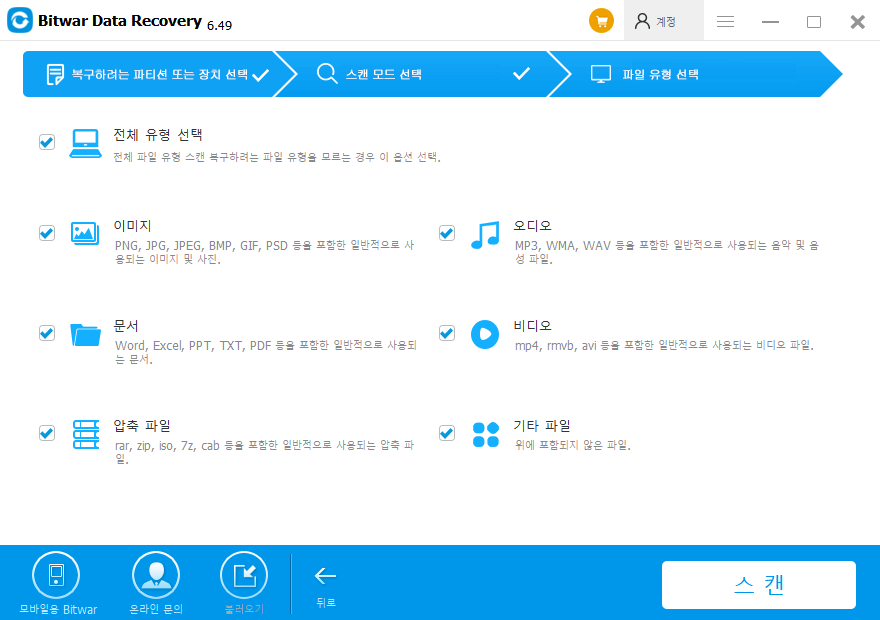
3 단계. 파일을 미리 보고 복구하십시오.
스캔 후 미리 볼 파일을 클릭할 수 있다. 복구할 파일을 선택한 후 복구 버튼을 클릭하십시오.
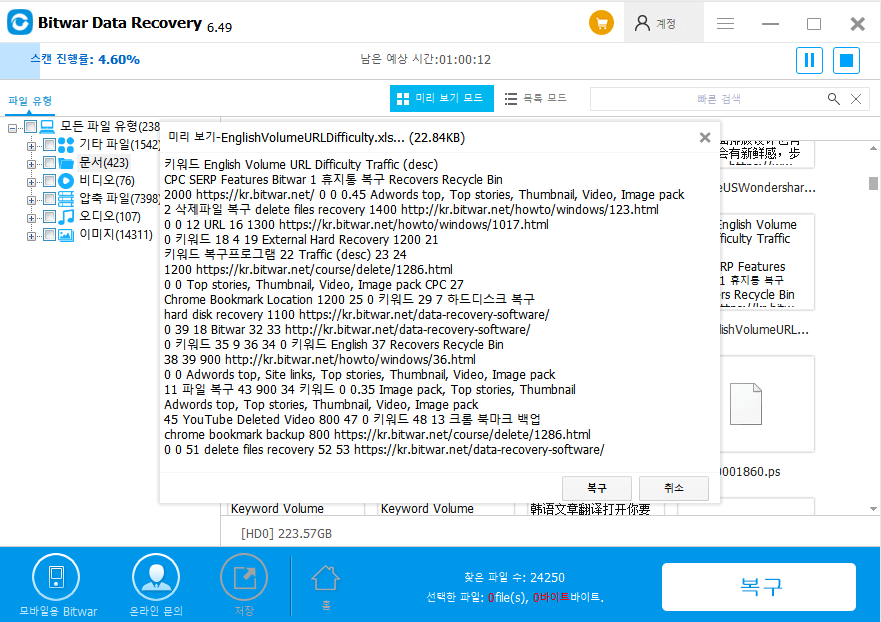
복구 후 책갈피를 C 파티션의 로컬 백업 폴더로 다시 복사한 다음 각각의 책갈피를 탐색하여 크롬에서 다시 책갈피로 설정할 수 있다.
결론
크롬 북마크, 역사 또는 좋아하는 것을 잃는 것은 끔찍한 일이 아니다. 어떤 작전이 있으면 모두 복구할 수 있다. 그러나 필요한 모든 데이터를 자동으로 백업할 수 있는 동기식 계정을 크롬 브라우저에 만들 것을 제안한다. 그것은 당신의 크롬 책갈피 등에 안전하게 보관할 수 있는 진정한 최고의 솔루션이다.
개인 정보를 유지하기 위해 계정을 만들고 싶지 않은 사용자는 Bitwar Data Recovery 소프트웨어를 무료로 다운로드하여 삭제된 북마크/이력/즐겨찾기를 복구할 것을 권장한다. 심지어 당신조차도 덮어쓰지 않은 모든 컴퓨터 데이터를 완전히 복구할 수 있도록 연간 또는 평생 라이센스를 구입하려고 시도할 수 있다.





